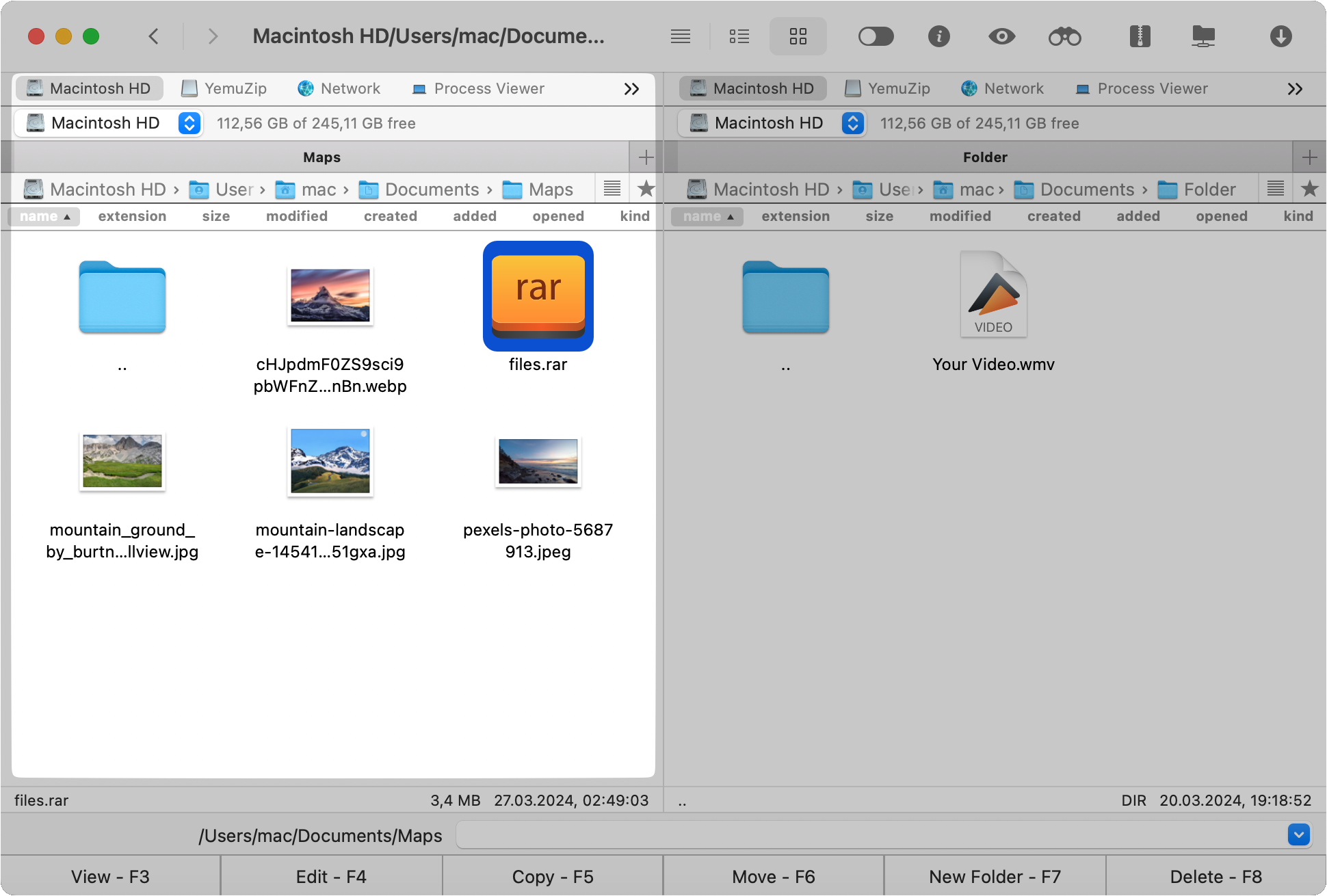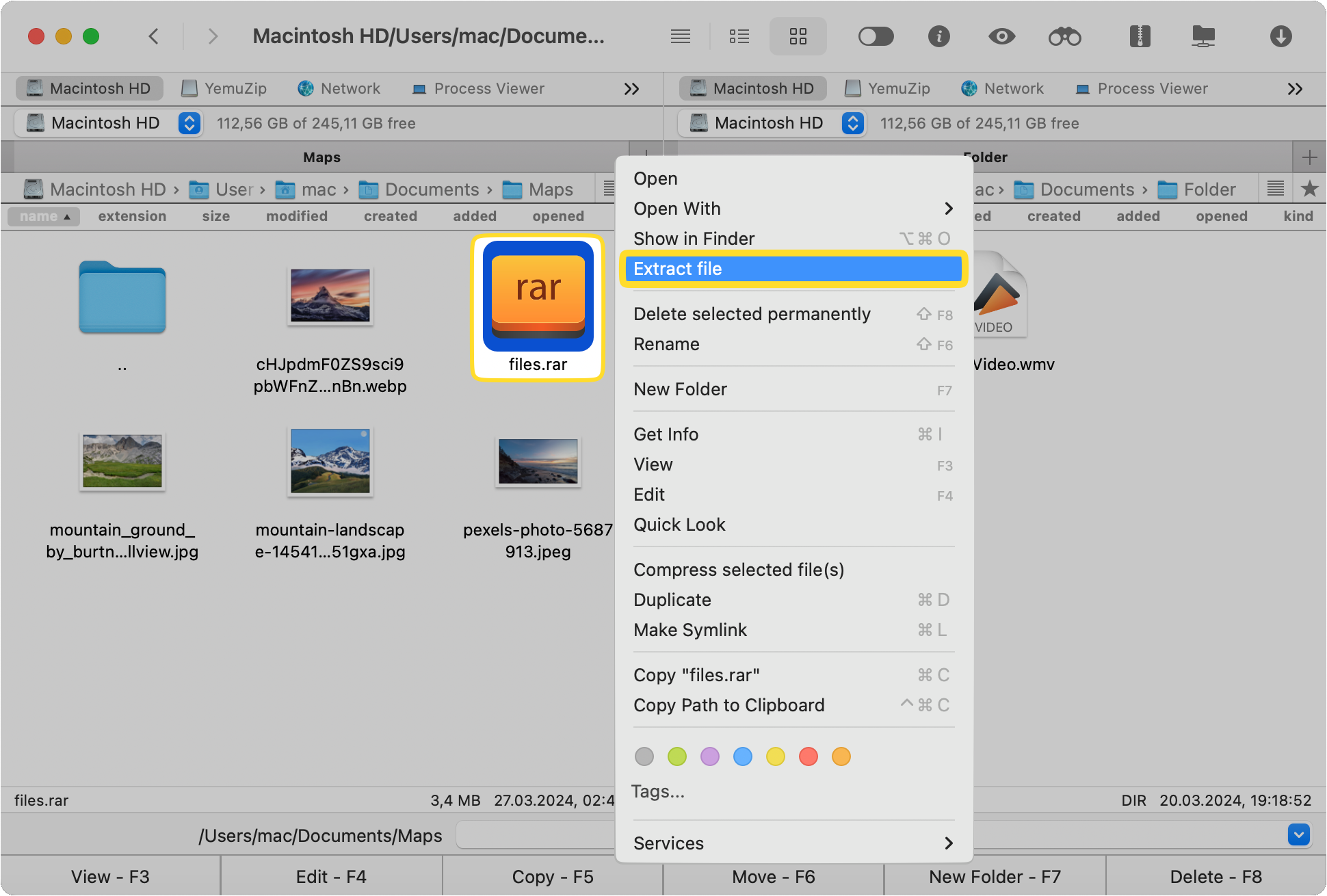RAR文件被广泛用于希望压缩文件以节省磁盘空间或更容易分享的用户。不幸的是,正如许多人已经知道的那样,没有原生的应用程序可以解压RAR Mac文件。
这就是为什么我们整理了这篇文章—为用户提供一种可靠的方法来在Mac上打开RAR文件。所以,请继续查看所有能够完成工作的最佳工具,并让您访问使用WinRAR压缩的文件。
什么是RAR?
RAR 是 Roshal Archive Compressed 文件的缩写,以开发它的软件工程师 Eugene Roshal 的名字命名。它是由 WinRAR 归档器创建的,包含一个或多个压缩文件和文件夹,其中包含各种数据。它被广泛用于在线归档软件,因此每次下载新应用程序或安装程序时,很有可能会以 RAR 文件的形式出现。
除了压缩内容外,RAR 文件还提供了向数据添加密码保护的功能。因此,如果您不希望任何人访问您压缩的文件,您只需添加一个密码,并与应该访问它的人共享。此外,如果您想在 Mac 上使用 RAR 文件,则需要安装第三方应用程序才能访问。
RAR和ZIP文件有什么区别?
如果您已经拥有一台电脑有一段时间了,您可能已经对 ZIP 文件格式在归档方面的使用有所了解。ZIP 由 Phil Katz 开发,自 1989 年以来就存在,是第一个可以在 Mac 和 Windows 上运行的此类工具之一。
在谈到这两种格式的区别时,ZIP 突出显示为大多数操作系统支持的免费使用格式。相比之下,RAR 只能通过 WinRAR 使用,而 WinRAR 仅在试用版中免费使用。
继续比较,您需要知道 ZIP 文件的压缩率低于 RAR,而后者使用更好的加密算法来保护敏感数据。因此,使用 RAR 文件,您将节省更多空间,并获得更好的保护。
RAR 和 ZIP 的另一个非常有趣的区别是 RAR 文件可以将档案拆分成多个部分。例如,如果您想通过互联网或存储有限的设备传输档案,您可以简单地将其拆分为多个文件。这样,您就不必担心上传时间过长或空间不足的问题。
最后但绝对重要的是,RAR 可以存储 NTFS 文件系统属性,而 ZIP 只能处理 DOS 属性。这意味着 RAR 文件能够处理流、完整的 ACL 权限、更改访问时间等更多操作。另一方面,ZIP 只能提供只读、隐藏和系统属性,限制了其可用性。
如何在 Mac 上打开 RAR 文件?
如果你想在 Mac 上运行 RAR 文件,你首先需要安装第三方应用程序,因为与 ZIP 文件不同,macOS 本身没有应用程序来打开和解压 RAR 文件。
虽然有很多这样的应用程序可以帮助你在 Mac 上打开 RAR 文件,但最好选择最受好评的应用程序。我们已经测试了几种解决方案,为你提供最佳选择,以节省时间并获得最佳结果。
Commander One

我们已经承诺过要为您提供一个在Mac上打开RAR文件的应用程序,对吧?这里就是!Commander One是一款一体化工具,可以处理所有压缩文件并轻松管理您的所有数据。这个免费的文件管理器为您提供双窗口操作,使您可以轻松解压RAR文件,并利用这两个面板以提高效率。
除了能够在Mac终端上打开RAR文件,Commander One还提供了一系列功能,包括:
- FTP管理器;
- 可以在您的Mac上访问Amazon S3、Google Drive、Dropbox、OneDrive和其他云存储解决方案的可能性;
- 轻松连接到任何 iOS 或 Android 设备以管理数据;
- 终端仿真器;
- 各种主题。
如何通过Commander One在Mac上提取RAR文件
现在您知道了Commander One是最好的解决方案之一,您可能想知道如何在Mac上打开.rar文件。实际上,您并不能真正“播放”这些文件(除非压缩文件中包含音乐或视频)但以下是您需要执行的操作来打开它们:
就这样!只需三个非常简单的步骤,这个 RAR 文件提取器就能为您完成工作!不用再浪费时间寻找代价高昂或界面糟糕的解决方案。
如何通过终端在 Mac 上解压 RAR 文件?
如果由于某种原因,您不想为 RAR 文件安装 Mac 应用程序,还有另一种方法。 这将需要一些深厚的计算机知识,因此此选项只推荐给能够理解代码的用户。 因此,如果您想在不使用第三方应用程序的情况下回答“Mac 可以打开 RAR 文件吗?的问题,请按照以下步骤操作。
通过 Spotlight 或 Finder 查找打开终端。
输入这些命令:
cd ~/Downloads/extraction_destination
unrar x ~/Downloads/The-archive.rar
- “cd” 命令更改到您想要提取 RAR 文件的目录。
- ~/ – 是路径前半段的缩写,即 /Users/*Username*。
- unrar – 指示应用程序在指定路径中执行解压缩过程。
如您所见,终端仍然需要一个适用于 Mac 的 RAR 应用程序才能运行。因此,通过添加 Commander One 并使用其友好的用户界面来完成工作比处理书面命令要容易得多。尤其是如果您从未使用过 MS-DOS 或 Linux 等旧操作系统,这些命令行会显得复杂而匪夷所思。然而,如果您坚持 在 Mac 终端上打开 RAR,在您卡住的情况下通过本指南和快速的 Google 搜索将会有所帮助。
结论
现在您已经掌握了有关在 Mac 上解压 RAR 应用程序以及整个过程所需的所有知识,包括 RAR 和 ZIP 之间的区别,是时候得出一些结论了。首先,建议您始终选择最佳的用户界面。为什么要让事情比必要的更加复杂呢?
其次,始终选择可以提供许多额外功能的应用程序来提取 RAR文件。Commander One 就是一个完美的例子。它可以轻松处理您 Mac 计算机上的 RAR 文件,同时为您提供使用其两个面板轻松管理数据的能力。此外,您可以为您的档案添加额外的安全性,甚至可以将云存储添加到您的 MacBook 上。而且,您可以免费下载并试用它,以检查其解压 RAR 文件的能力以及所有其他功能。
常见问题
Mac 计算机无法像打开 ZIP 文件一样本地打开 RAR 文件。要打开此类文件,您需要一个专用应用程序,其中最好的之一是 Commander One。这款 Mac RAR 解压器应用程序非常适合初学者和高级用户。
Mac电脑上的内置应用程序均无法打开RAR文件。如果您需要RAR转换器Mac工具,则需要安装第三方软件。市场上有很多选项。然而,我们推荐Commander One,因为它的功能性以及提供的众多其他服务。